皆さんは自己配送(出品者出荷)の送料設定について理解していますか?
実は最近Amazonセラーセントラルでの送料の設定が変わり使いやすくなりました。
しかし、それを知らずに古い設定のまま使い続けている人が多いと思います。
なので今回は最新の送料設定方法について解説したいと思います!
まずはPCでAmazonセラーセントラルの画面を開いて下さい!
1.右上の設定から「配送設定」をクリック
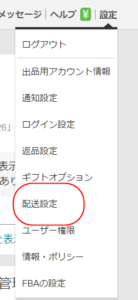
2.「詳細はこちら」をクリック

古いバージョンの配送設定を使っている人だとこのような画面が出ます。
新しいバージョンを使っている人はこの画面は表示されませんので6からの説明をみて下さいね!
3.「次へ」を5回クリック
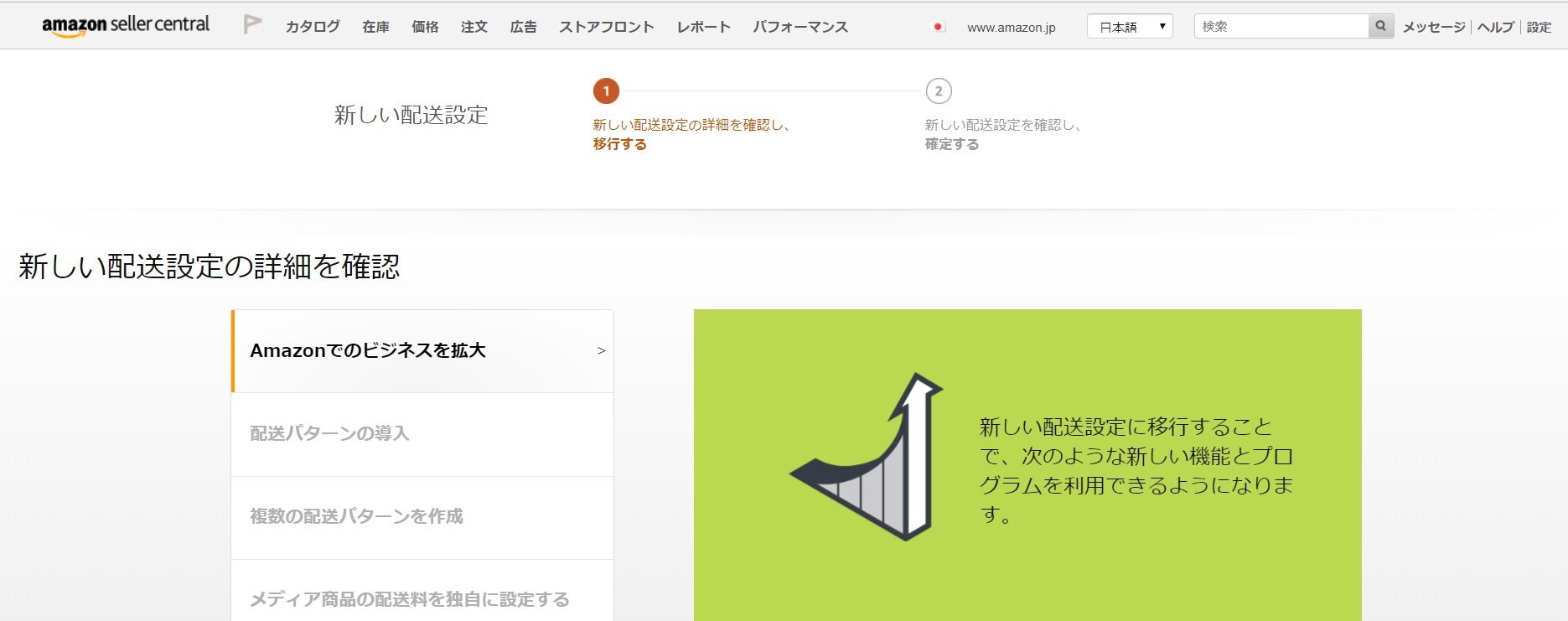
この画面は人によって出る人と出ない人がいますが、出た人は緑色の画像の下の「次へ」5回ほどクリックして下さい!
そうすると右側のグレーアウトしている部分が黒字になりますので配送設定をクリックして下さい!
4.「新しい配送パターンを作成」をクリック
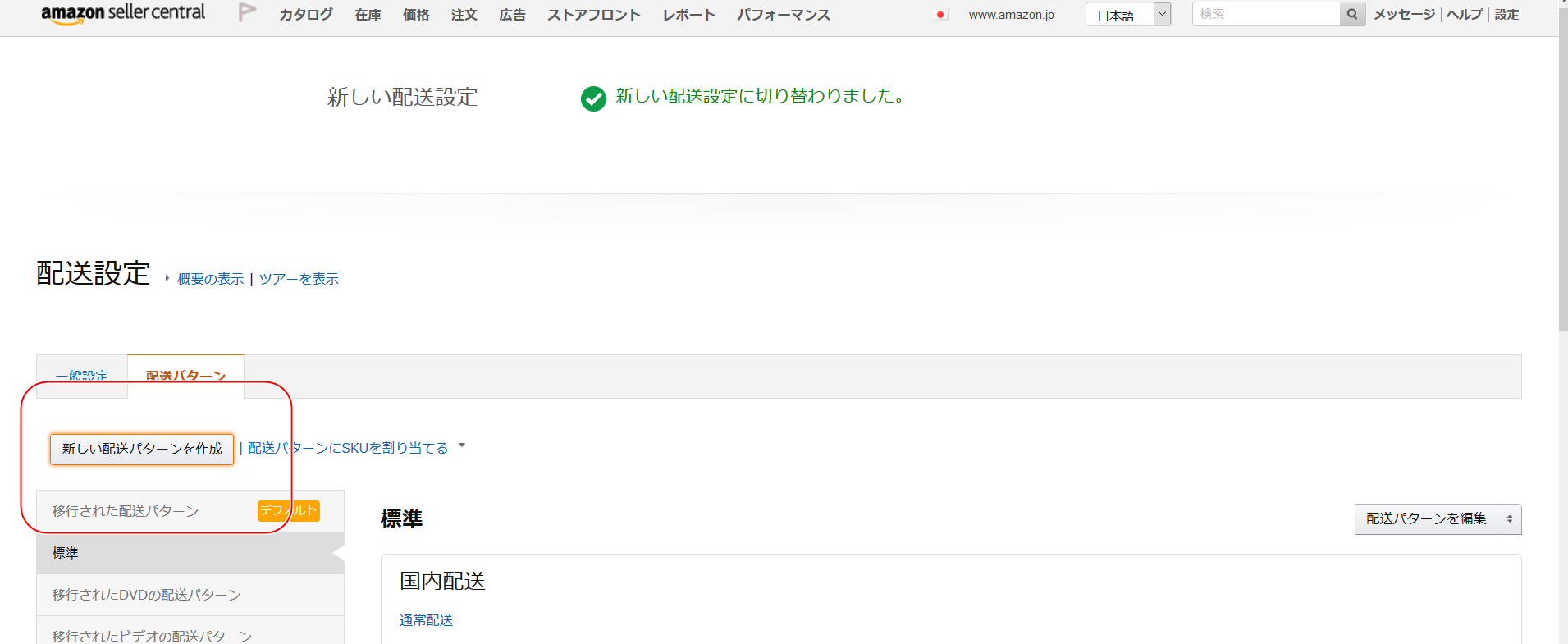
5.移行された配送パターンをクリックして次へ
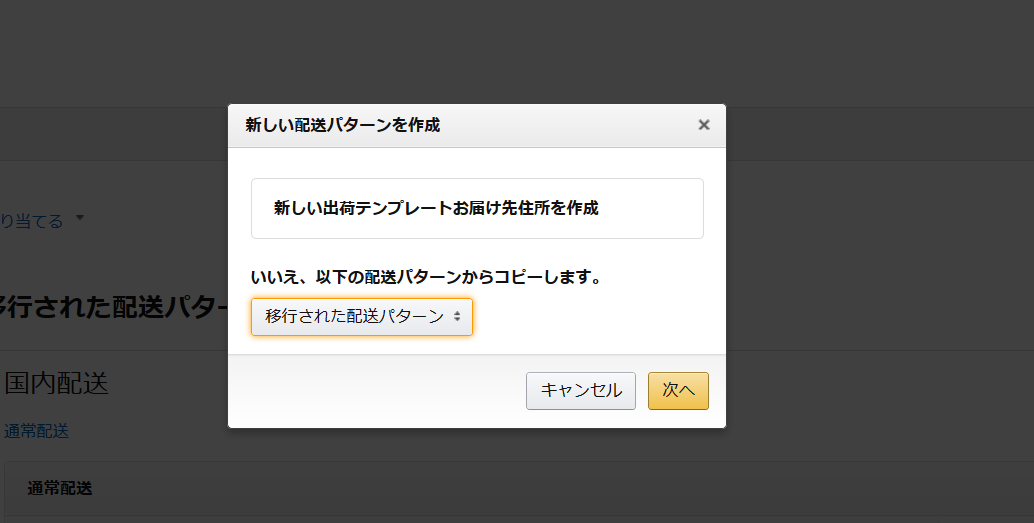
6.配送所要日数、送料の設定
問題はここですよね!
まずは配送所要日数は出荷してから届くまでに何日かかるかですね!
遠ければ長めに設定しておきましょう!
次の送料の設定が肝です!
まず注文あたりの送料は0でいいです!
その下は「商品」あたりに設定して下さい。
ここの商品あたりの送料にしておくと、
購入者が商品を2つ購入した場合、倍の送料を貰うことができます!
一般の人は何商品買っても同じ送料だと思い込みます。
なのでわからず買う人が多いので得しますね!
送料は地域によって値段を変えてください!
北海道、沖縄、離島はかなり多めに送料を設定した方がいいです!
2000円、3000円くらいでも大丈夫ですよ!
後は配送パターン名を変えれば完了です!
しかし、送料は商品の大きさによって変わってきますよね?
ここからが新しくなった点です!
では何が変わったか解説していこうと思います!
ちなみに設定方法に関しては新しいバージョンで説明しました。
変更点は配送設定を何種類も作れるようになりました。
例えばですが、家電はパターン1 カードゲームはパターン2のように、
使い分けることができますので便利ですよね!
複数作る方法は先ほどと同じ手順を踏んで作ればいいだけですので!
新しい配送パターンを作成から作ってくださいね!
何パターンも作るメリットとしては、
値段が安くなるので、売れやすくなります。
なるべく購入者は最安値から買いたいですからね!
ちなみにですが、CDやDVDなどの商品は全国一律の値段に設定されています。
なのでCDやDVDは送料を設定できませんので注意してくださいね!
配送設定を使い分けてじゃんじゃん稼いじゃいましょう!!
コメントフォーム